Премахване на ненужни файлове и програми от името на администратора в операционната система Windows

- 3912
- 297
- Dr. Ismael Leuschke
Операционната система на Windows включва доста ясно разделяне на правата между обикновените потребители и компютърен администратор. В същото време човек може да стане известен само когато се опитва да изтрие всеки защитен файл или приложение. По -долу разглеждаме начините да се отървем от такива елементи, използвайки правата на администратора.

Дебюниращи програми
Достатъчно сериозни проблеми могат да бъдат свързани с невъзможността за премахване на ненужни програми без правата на администратора. Въпреки това, има начин за премахване на излишния софтуер чрез стартиране на Deinstal с подходящи привилегии за тази операция.
Процедура:
- Щракнете върху бутона "Старт" и въведете командата CMD в лентата за търсене.
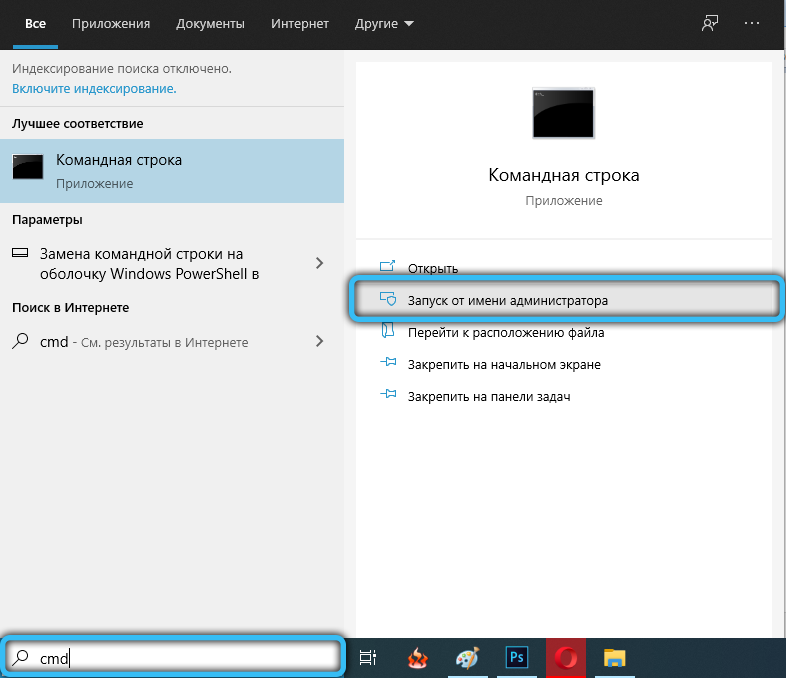
- В резултатите от търсенето намерете "командния ред" и го стартирайте от името на администратора, като използвате съответната точка на десния бутон на мишката.
- Щом се отвори прозорецът на командния ред, въведете заявката на AppWiz в него.CPL, потвърждаване на въведете ключови действия.
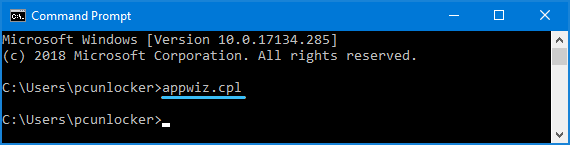
- Прозорецът „Инсталиране и премахване на програмата“ се отваря, осигурен от правата на администратора. Трябва да се намери ненужна програма в нея и да я изтрие.
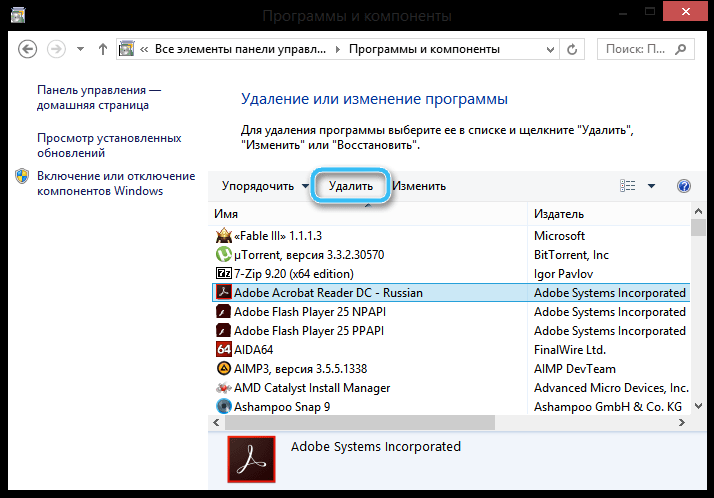
Ако всичко е направено правилно, да се отървете от програмата няма да е трудно. Системата автоматично ще изтрие всичките си файлове от компютъра.
Настройка чрез „Управление на компютъра“
Операционната система на Windows допълнително предоставя специален инструмент за настройване на различни компютърни параметри. В него можете лесно да активирате акаунта на администратора, така че тогава да е лесно да изтриете всякакви файлове и програми.
Алгоритъмът на действията:
- Вдясно -Кликнете върху иконата „този компютър“, разположена на работния плот.
- В контекстното меню, което се появява, изберете „Управление“. Можете също да намерите съответната позиция в контекстното меню на десния бутон на мишката, когато щракнете върху бутона "Старт".
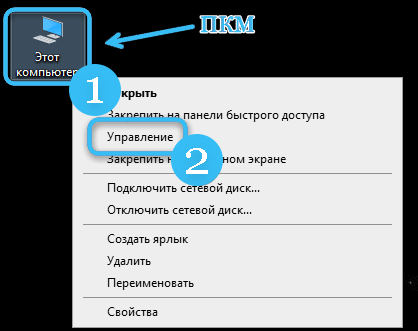
- На панела, разположен отляво, намерете секцията „Локални потребители и групи“ и го отворете с помощта на съответния превключвател.
- В списъка Open намерете директорията на потребителите и я натиснете с правилния бутон на мишката.
- В центъра на прозореца намерете линията "администратор" и след това щракнете върху него с десния бутон на мишката.
- Отворете "Свойства".
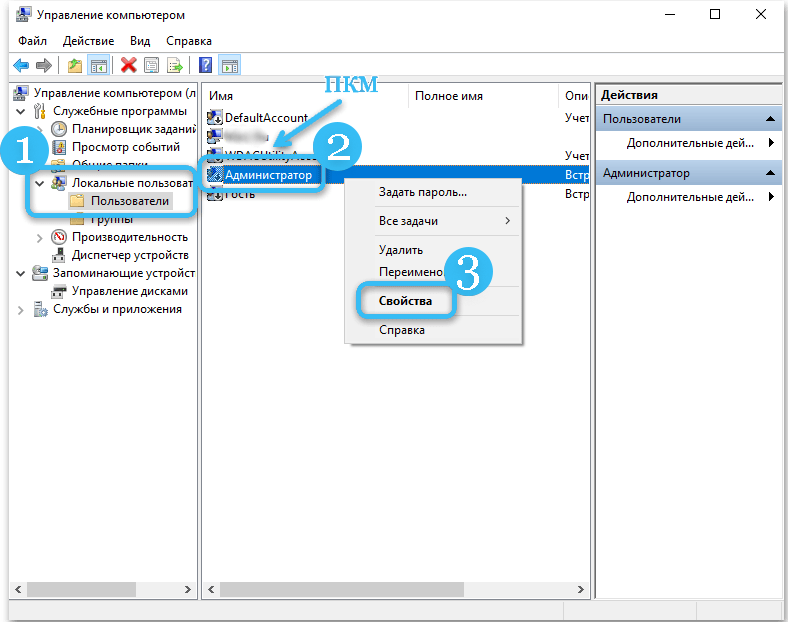
- Отидете в раздела „Общи“ и извадете полето срещу точката, наречена „Деактивирайте акаунта“.
- Запазете направените промени и затворете прозореца.
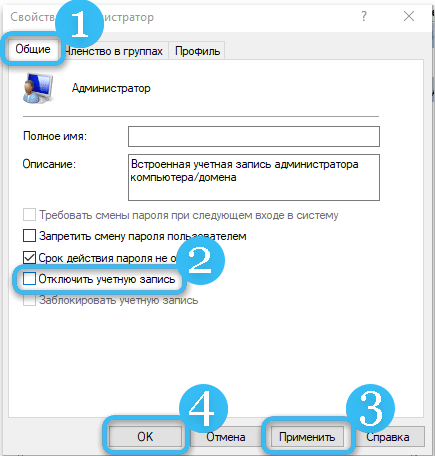
От този момент потребителят ще получи разширени права на администратор, които ви позволяват да изтриете почти всички програми и файлове от компютър без никакви смущения. Въпреки това, при наличието на съмнения относно разбирането на компютъра след отстраняване на ненужни елементи на настройка, се препоръчва да се върнете в предишното състояние.
Получаване на привилегии чрез местна политика за сигурност
Специализираната помощна програма, наречена "местна политика за сигурност", може да бъде не по -малко ефективна. Това е стандартен софтуерен софтуер, който ви позволява да конфигурирате подробно достъп до определени файлове на компютъра.
За да получите правата на интерес, трябва да направите следното:
- Кликнете върху бутона "Старт".
- Отворете раздел "Параметри".
- Напишете думата "администрация".
- В списъка намерете икона с името „Местна политика за сигурност“.
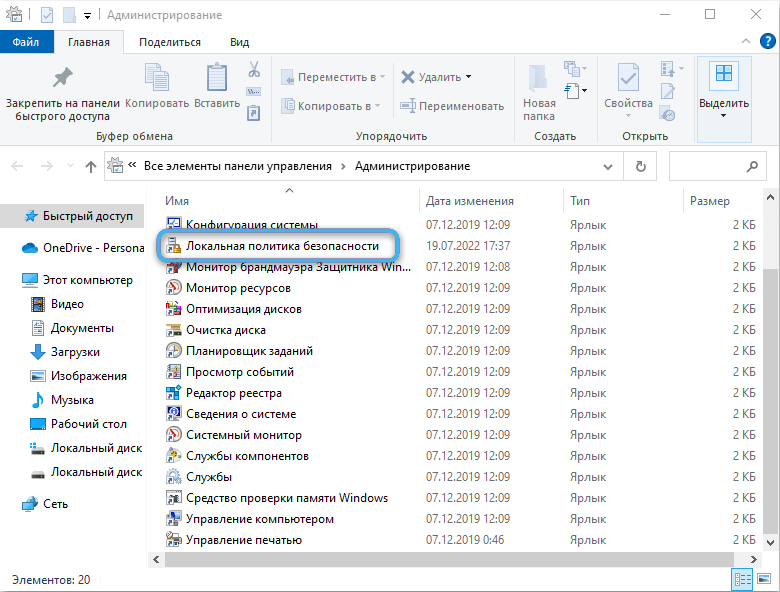
- Кликнете върху иконата с правилния бутон на мишката и след това изберете съответната точка за стартиране на помощната програма от името на администратора.
- Отидете при „местни политици“.
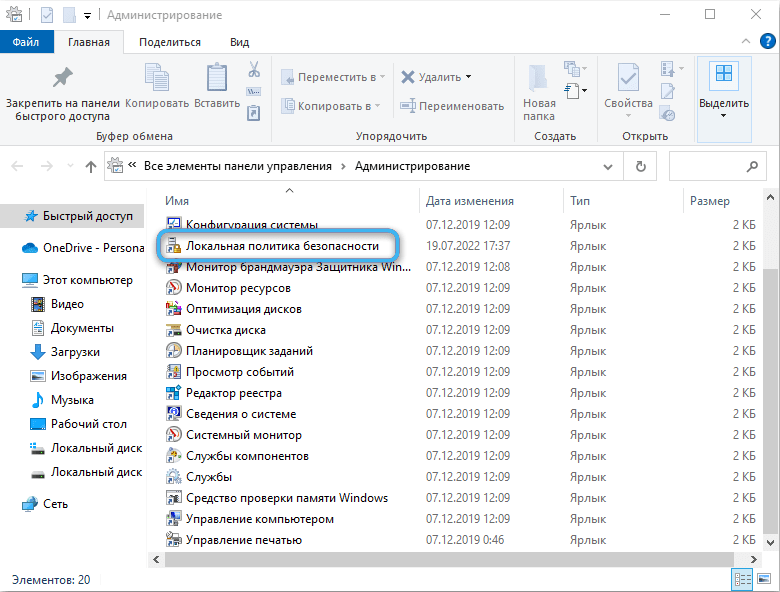
- Отворете подраздел "Параметрите на безопасността".
- Активирайте акаунта на правата на администратора, включително съответния плъзгач.
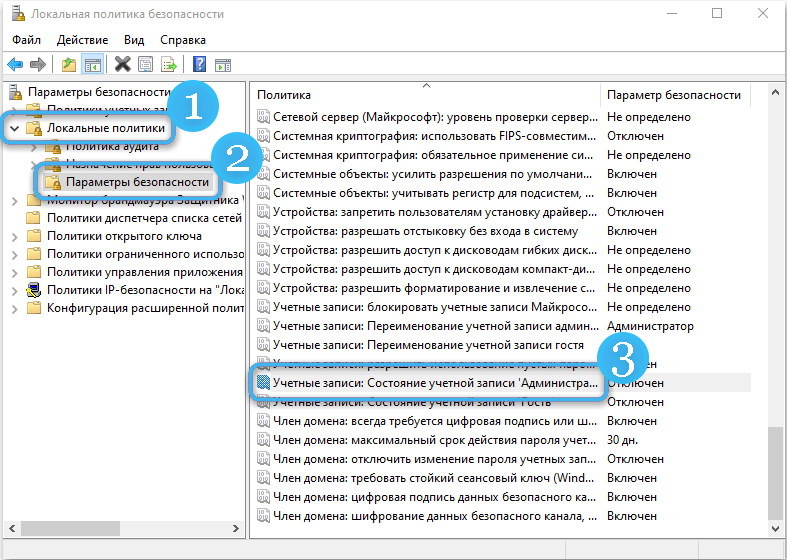
- Запазете промените, като потвърдите действията в програмата.
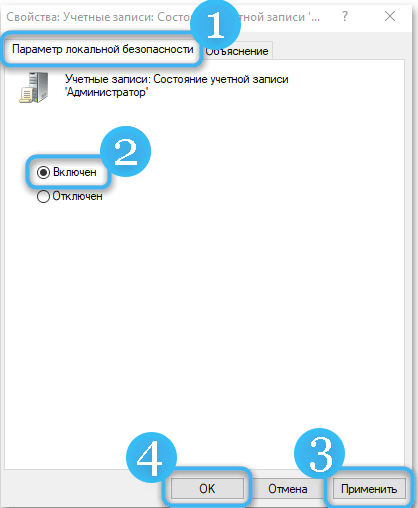
За да използвате напълно правата на администратора, първо трябва да рестартирате компютъра. След това ще бъде възможно свободно да изтриете всички ненужни файлове и приложения.
Използване на трети мениджъри на файлове и специализирани програми
В някои случаи потребителят може да срещне проблем, когато дори когато са включени правата на администратора, вграденият диригент не се съгласява да премахва определени компоненти на системата. И тук трети мениджъри на файлове идват на помощ, създаден специално за разширяване на възможностите на собственика на компютъра.
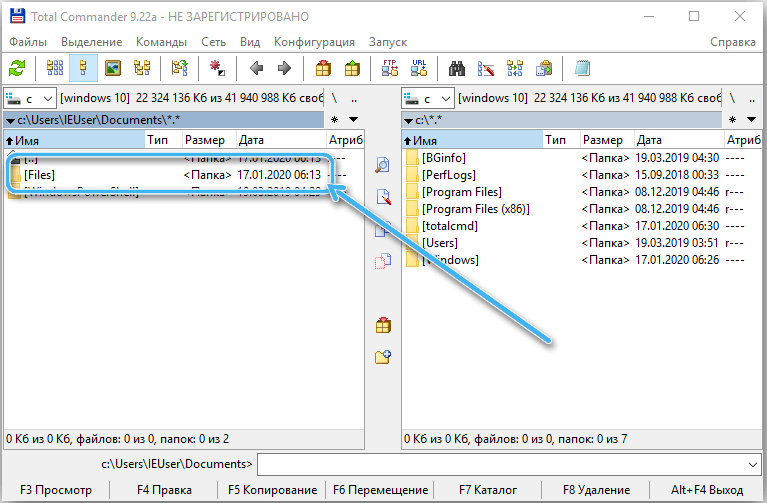
Общият командир се счита за един от най -надеждните и удобни при използването на програми. Първо трябва да бъде изтеглен от официалния уебсайт на разработчиците и след това да инсталира и стартира на компютъра.
Отваря се прозорец, в който можете лесно да намерите целеви папки и файлове в различни секции на диска. Достатъчно е само да подчертаете ненужните елементи и да натиснете клавиша F8. Незабавно активирана заявка за изтриване, в която ще е необходимо да се потвърдят действията на бутона "Да".
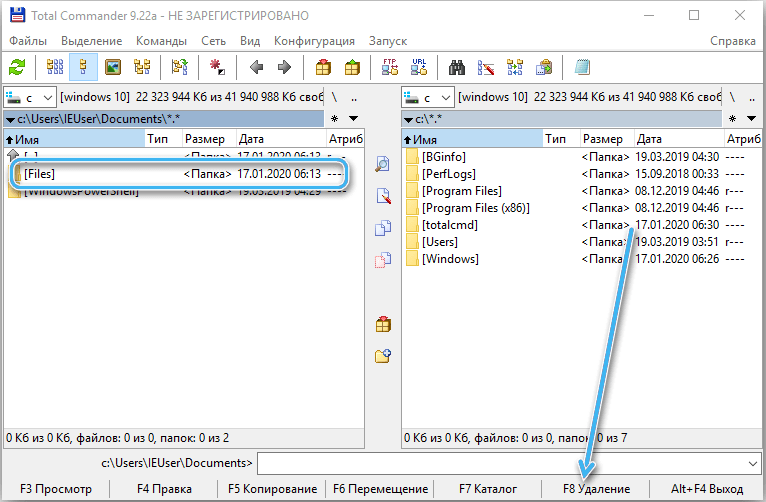
Програмата ще изтрие независимо допълнителни данни. В повечето случаи тя заобикаля системните ограничения без проблеми, но понякога дори и нейните възможности не са достатъчни. Това се отнася за важни файлове, които са част от операционната система.
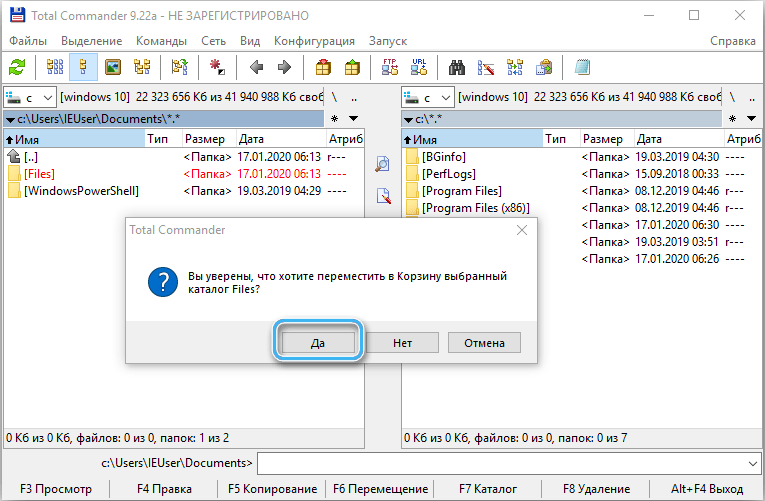
Използвайки вградени -в комунални услуги, системни настройки и програми за трета страна, потребителят може да изтрие почти всеки файл от своя компютър. Необходимо е обаче да действате много внимателно, за да не повредите елементите на системата. В противен случай възстановяването на нормалната работа на ОС може да бъде много трудно.
- « Начини за премахване на звуковите изкривявания в слушалки на компютър или лаптоп
- Оценката на най -добрите програми за четене на книги на Windows през 2023 г »

